
מטרת המאמר הזה היא להדריך אותך כיצד לייצא את הפרוייקטים
שיצרת בתוכנת קיובייס (Cubase) לקבצי WAV או MP3.
לתשומת לבך: מאמר זה מוגן בזכויות יוצרים.
קיימות שתי דרכים לייצא את הטראק שלך:
- שימוש באופציית Audio Mixdown מתוך קיובייס.
- ייצוא בזמן אמת לתוכנה אחרת (צד שלישי).
מאמר זה יציג אותן בפניך, זו אחר זו.
Cubase Audio Mixdown
אופציה זו מומלצת לייצוא פרוייקטים המורכבים מערוצי אודיו ורכיבי VST בלבד,
כאשר לא נעשה שימוש בזמן-אמת בציוד חיצוני כלשהו.
לאחר שסיימת ליצור את הטראק שלך בקיובייס, בחר באמצעות הסמנים (Locators)
את החלק מתוכו שתרצה לייצא לקובץ WAV או MP3:
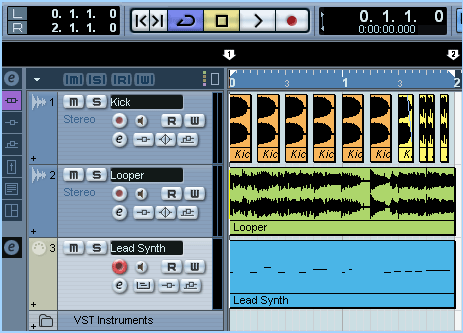
בתמונה זו מתואר טראק דוגמא בן שתי תיבות בלבד, אך הטראק שלך עשוי להיות ארוך יותר, כמובן. דרך מהירה לסימון הטראק בשלמותו, היא הקשה על מקש הקיצור Ctrl-A, הבוחר את כל הארועים שבחלון הפרוייקט, ולאחר מכן לחיצה על המקש P, הלוכד אותם בין הסמנים.
שים לב: קיובייס תייצא אך ורק את התוכן שבין שני הסמנים! ניתן לנצל תכונה זו לטובתנו, אם מעוניינים לייצא רק חלק מהטראק ולא את כולו.
לאחר הסימון – בצע את הבחירה הבאה משורת התפריטים:
File >> Export >> Audio Midxown
אם שכחת להציב את הסמנים במקומם, תופיע הודעת השגיאה:
"The left and right locators must be set!".
אם הכל סומן כהלכה, יופיע לפניך החלון הבא (גרסה Cubase SX3):
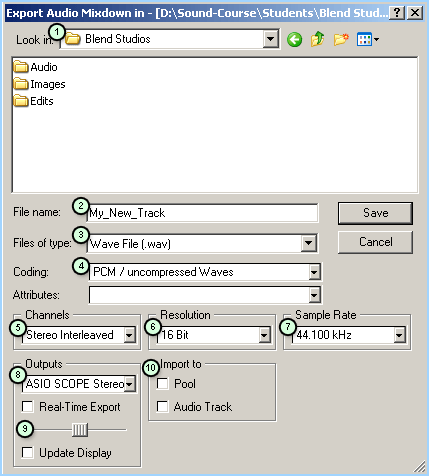
בגרסה החדשה של קיובייס, חברת 'סטיינברג' עדכנה קלות את ממשק הייצוא.
חל שינוי קל בצבע, בשם התיבות ובמיקומן, אך לא הרבה מעבר לכך.
אם הכל הוגדר כהלכה, זהו החלון שיופיע בגרסה Cubase 4:
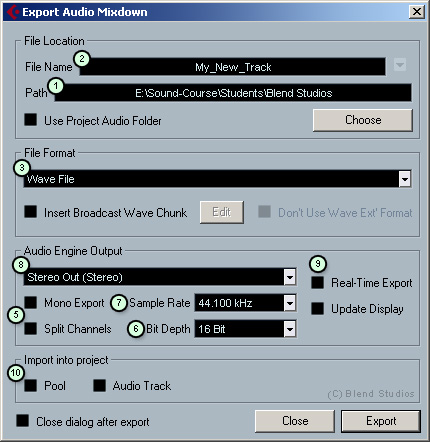
[הערה: התמונה נדחסה אפקית כדי שתתאים למימדי האתר. החלון בקיובייס יהיה מעט רחב יותר]
עקוב אחר ההוראות הבאות, בהתייחס לאזורים המסומנים בתמונה:
- Look In - חלון זה מציג בפניך את מבנה הספריות של מחשבך האישי. בחר את הספריה שבה תרצה לשמור את הקובץ הסופי. ניתן לשמור בכל מקום שתבחר, אך כדאי לך לשמור את קבצי הייצוא שלך בספריית הפרוייקט שלהם, בתוך תיקיה בשם "MixDowns". כפי שאתה רואה, ספריה זו אינה נוצרת באופן אוטומאטי ע"י קיובייס, ויש צורך ליצור אותה ידנית. פרטים והסברים נוספים תוכל למצוא במאמר: "ניהול ספריות בקיובייס".
[בגרסה 4 של קיובייס, התיבה הזו נקראת Path].
- File Name - רשום כאן את שם הטראק שלך, ללא סיומת (דוגמת WAV, MP3 וכדומה). מומלץ לבחור שם פשוט באנגלית, ללא רווחים, ללא עברית, וללא אותיות מיוחדות.
- Files of Type - אופציה זו מאפשרת לך לבחור את הפורמט שבו יישמר הקובץ. למרות שניתן לשמור במגוון רחב של פורמטים, 'אולפני בלנד' ממליצים לייצא מקיובייס בפורמט WAV בלבד! כך תוכל להבטיח תוצר באיכות סאונד מקסימלית, שאותו תוכל לקודד ולהמיר לפורמט אחר לאחר מכן, באמצעות תוכנת עזר חיצונית (הסבר בהמשך המאמר).
[בגרסה 4 של קיובייס, התיבה הזו נקראת File-Format].
- Coding - חלונית הקידוד. בחר באפשרות PCM / Uncompressed Waves. בעקבות הבחירה, חלון Attributes אינו רלוונטי, וניתן להתעלם ממנו.
[בגרסה 4 של קיובייס, התיבה הזו לא קיימת, ואין בה צורך].
- Channels - חלונית הערוצים. כאן תוכל לבחור את הדרך שבה יישמר הקובץ שלך.
[בגרסה 4 של קיובייס, התיבה הזו הוחלפה ע"י תיבות-סימון. מומלץ להשאירן ריקות]
א. Mono – שמירה כערוץ מונו יחיד.
ב. Stereo Split – סטראו מפוצל. שמירה כשני קבצי מונו, האחד מייצג את ערוץ ימין, והאחר את ערוץ שמאל. לא מומלץ ברוב המקרים.
ג. Stereo Interleaved – סטראו מאוחד. קובץ יחיד המכיל הן את ערוץ ימין והן את ערוץ שמאל בו זמנית. זוהי הבחירה המומלצת לשמירה סטראופונית.
ד. כמו כן קיימות אפשרויות שמירה נוספות, אליהן לא מתייחס מאמר זה.
- Resolution – רזולוציה, עומק הדגימה (Bit Depth). כאן ניתן לבחור האם לשמור את הטראק כקובץ 8 ביט, 16 ביט, 24 ביט, או 32 ביט עם נקודה צפה. בהנחה שמטרתך היא להפיץ את הטראק שלך על גבי דיסקים או דרך האינטרנט, הרזולוציה המומלצת היא 16 ביט.
- Sample Rate – תדר הדגימה. בהנחה שמטרתך היא להפיץ את הטראק שלך על גבי דיסקים או דרך האינטרנט, בחר באפשרות 44.100 kHz.
- Outputs – בחלונית זו תוכל לבחור האם לייצא את הטראק בשלמותו, או רק חלקים ממנו.
[בגרסה 4 של קיובייס, תיבה זו נקראת "Audio Engine Output"].
א. Stereo Out – יציאת הסטראו הכללית, שמירה של הטראק המלא על כל מרכיביו. ייתכן שלמילים Stereo Out יתווסף שמו של כרטיס הקול שלך, או של דרייבר האודיו הנוכחי. לשם המופיע אין משמעות מבחינת תהליך הייצוא, ואינו משפיע על איכות הצליל.
ב. VST Instruments – במידה והשתמשת בכלי VST מסויימים (סינטיסייזרים, סאמפלרים, מכונות תופים), תוכל לבחור בשמם, ולייצא לקובץ רק את הסאונד שהם מפיקים בזכות עצמם. שמות
ג. ערוץ ספציפי – בחר את שם הערוץ בכדי לייצא אותו בלבד. שמות הערוצים תואמים את שהגדרת בחלון הפרוייקט.
- Real-Time Export – ייצוא בזמן אמת. אופציה זו מומלצת במידה ונעשה שימוש בציוד חיצוני כלשהו, או במידה והסאונד הבוקע מהכלים וממכשירי האפקטים שבחרת נשמר באופן משובש. הפיידר ('זחלן') מאפשר לשלוט על עצמת האות המוקלט (היזהרו מקליפינג!). האפשרות Update Display תעדכן את תצוגת מדדי-העוצמה בזמן הייצוא.
- Import to – ייבוא הקובץ בחזרה לתוך קיובייס. באמצעות אפשרות זו ניתן לייבא את התוצר הסופי לערוץ חדש בחלון הפרוייקט, או לתוך 'בריכת-האודיו' (Pool). במידה ואין בכך צורך, השאר את ריבועי הבחירה הללו לא מסומנים.
לאחר שוידאת שההגדרות שהזנת תקינות, לחץ על Save ('שמור'). על המסך יעלה מד התקדמות כחול, המציג את האחוז מהטראק שנשמר לקובץ. מהירות השמירה תלויה במהירות המחשב ובמשאביו הפנויים, ולכן עשויה להשתנות מפרוייקט לפרוייקט.
בגרסה 4 של קיובייס, ניתן לבחור האם חלון הייצוא ייסגר או יישאר על המסך באמצעות תיבת-הסימון התחתונה ביותר: 'Close dialog after export'.
בתום תהליך השמירה – הקובץ הסופי נשמר בתיקיה, ומוכן לצריבה או להמרה לפורמט אחר (דוגמת MP3).
ייצוא בזמן אמת לתוכנה אחרת
במקרים מסויימים, אופציית ה-Mixdown של קיובייס אינה מצליחה לשמור את הטראק כראוי. התקלה הזו שכיחה בפרוייקטים 'כבדים' שהמחשב מתקשה לעבד, בעבודה עם ציוד חיצוני, דוגמת כלי מידי (סינטיסייזר, סאמפלר, מכונת תופים) או מעבדי אודיו (קומפרסור, מולטי-אפקט), וברכיבי VST שאינם מתקשרים היטב עם ממשק הייצוא.
הפתרון הוא לייצא את הטראק בזמן אמת לתוכנת צד שלישי, דוגמת WaveLab, Soundforge או אחרות. שיטה זו מקליטה בזמן אמת את מידע האודיו הדיגיטלי שנשלח אל המוניטורים, ובכך מבטיחה שמה ששמעת בזמן העבודה על הטראק, יהיה זהה לחלוטין למה שנשמר לקובץ סופי.

מכיוון ששתי תוכנות סאונד שונות אינן רשאיות להשתמש באותו דרייבר אודיו (Audio Driver), חשוב להגדיר לקיובייס ולתוכנת ההקלטה דרייבר שונה. 'אולפני בלנד' ממליצים להשתמש בדרייבר ASIO עבור קיובייס, ובדרייבר WAVE רגיל עבור תוכנת ההקלטה.
לאחר שהגדרת דרייברים נפרדים, הגדר כי מקור ההקלטה של כרטיס הקול שלך יהיה יציאת האודיו הכללית של הכרטיס. הדרך לבצע הגדרה זו משתנה מדגם לדגם. חפש את הגדרות כרטיס הקול שלך בלוח הבקרה (Control Panel) של 'חלונות', או בתוכנה הייעודית האחראית לבקרה על כרטיס הקול, שהותקנה עימו.
לאחר מכן, עקוב אחר ההנחיות הבאות:
1. טען את הפרוייקט שלך בקיובייס, ומקם את הסמן בתחילתו.
2. פתח את תוכנת ההקלטה החיצונית.
3. צור קובץ חדש, והתחל להקליט (Record).
4. עבור לקיובייס, ונגן את הטראק מתחילתו (Play).
5. אם הכל מוגדר כשורה, הסאונד יוקלט בתוכנת ההקלטה.
6. עצור את הטראק בקיובייס לכשיסתיים.
7. עצור את ההקלטה בתוכנה החיצונית.
8. ערוך את הקובץ במידת הצורך (חיתוך שקט, פיידים).
9. שמור את המיקס שהוקלט בתיקיית הפרוייקט.
דוגמא להקלטה בזמן אמת בעזרת Wavelab:
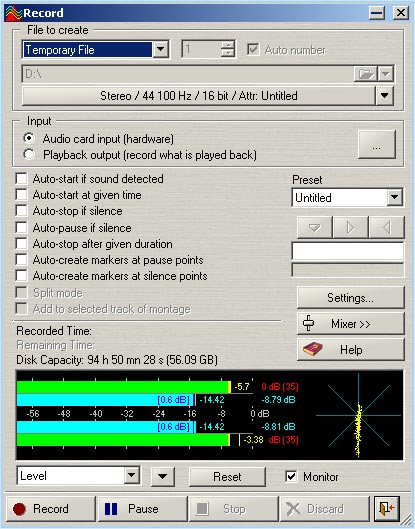
המרה לקובץ MP3
מכיוון שאיכות קבצי ה- MP3 שניתן לשמור בקיובייס אינה גבוהה במיוחד, שמרנו את הקובץ בפורמט WAV, שאיכותו גבוהה באופן ניכר. את הקידוד וההמרה נבצע באמצעות תוכנת קידוד חיצונית. 'אולפני בלנד' ממליצים על Razor Lame, שהוא ממשק תפעול למקודד ה- MP3 הטוב ביותר, Lame. את התוכנה ניתן להוריד מפורטל ההפתעות שלנו, תחת הקטגוריה "תוכנות שימושיות".
עוד על ייבוא וייצוא מקיובייס, תוכל ללמוד בקורס האישי שלך. תלמד להכיר לעומק רזולוציות אודיו, פורמטים שונים ומשמעותם, עבודה נכונה עם פורמט MP3, דרכים מתקדמות לעיבוד Mixdown, וכיצד להכין את הטראק שלך למאסטרינג ולהפצה במדיות שונות.
בהצלחה!
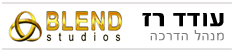
[חזור לדף המאמרים]
______________________________________________________________
תצלומי המסך נלקחו מהתוכנות "Cubase SX3" + "wavelab" של חברת סטיינברג.
כל הזכויות שמורות, אין להעתיק ללא אישור בכתב מ'אולפני בלנד'.
|
